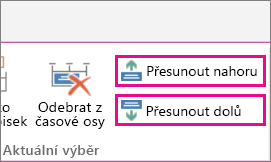Časová osa v horní části Centra projektů poskytuje přehled o tom, jak jednoduše zobrazit všechny projekty a hlavní úkoly probíhající ve vaší organizaci. Pomocí této časové osy můžete vytvořit vizuální souhrn portfolia projektů.
Poznámka: Další možností dostupnou v Project Web Appu je kromě Centra projektů přidání úkolů na časovou osu stránky Plán.
-
Na panelu Snadné spuštění klikněte na Projekty.
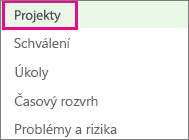
-
Klikněte na jakékoli místo na časové ose, kam chcete projekt přidat, a potom klikněte do záhlaví řádků požadovaného projektu.

-
Na kartě Projekty ve skupině Časová osa klikněte na Přidat projekt nebo Přidat úkoly.
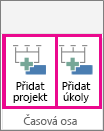
Pokud chcete jenom přidat projekt, pokračujte na krok 4, ale pokud přidáváte úkoly, vyberte řádky úkolu, který chcete přidat na časovou osu, a potom klikněte na OK.
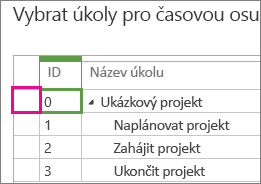
Tip: Nevidíte úkol, který jste chtěli přidat? Zkuste rozšířit část souhrnných úkolů ve sloupci Název úkolu a můžete přejít na úrovně dílčího úkolu.
-
Když chcete přidat jinou časovou osu, klikněte na aktuální časovou osu a potom klikněte na Přidat ve skupině Pruh na časové ose na kartě Časová osa.
Poznámka: V Projectu Online a Project Serveru 2016 je k dispozici víc časových os.
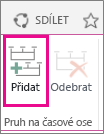
-
Pokud chcete přesouvat projekty mezi časovými osami, klikněte na projekt a potom klikněte ve skupině Aktuální výběr na kartě Časová osa na Přesunout nahoru nebo Přesunout dolů.